
Download e-Bupot PDF
Download e-Bupot kini sudah tidak sulit lagi. Anda bisa melakukannya secara praktis, cepat, dan mudah. Semuanya sudah bisa Anda lakukan secara daring. Hal tersebut juga sudah tertera dalam Keputusan Direktur Jenderal Pajak Nomor KEP-599/PJ/2019, yang mana aplikasi e-Bupot hadir dengan skala yang jauh lebih luas dan tentunya memudahkan wajib pajak, khususnya wajib pajak pemotong yang telah tercantum dalam keputusan tersebut untuk menggunakannya.
Kemudahan ini tentu saja membuat wajib pajak dapat melakukan pembuatan dan pelaporan pajak di mana saja dan kapan saja melalui aplikasi e-Bupot. Dalam proses pembuatan dan pelaporan bukti potong, wajib pajak tentu ingin melakukan download e-Bupot PDF.
Baca Juga: Cara Lapor e-Bupot PPh Pasal 23/26 di OnlinePajak
Download e-Bupot kini juga sudah bisa Anda lakukan melalui e-Bupot PPh 23/26 OnlinePajak. Mari simak tutorialnya berikut ini:
1. Buat e-Bupot dan pastikan e-Bupot sudah approved.
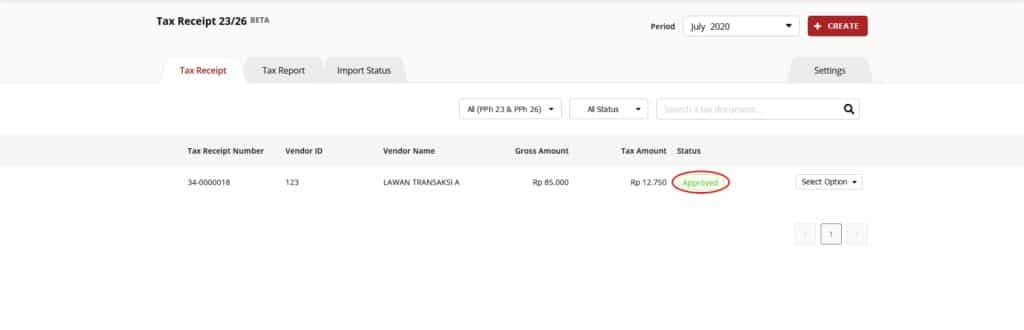
2. Masuk ke daftar e-Bupot Anda.
3. Klik tombol Opsi.
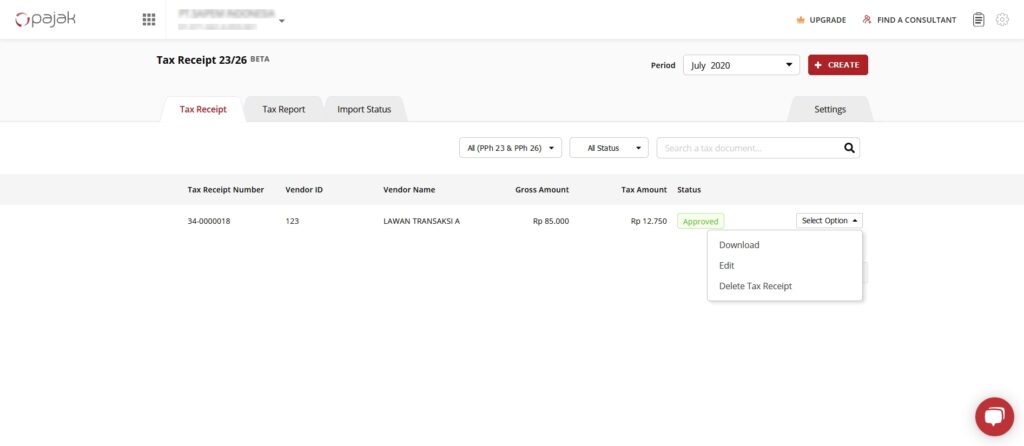
4. Klik Download PDF untuk download e-Bupot PDF-nya. Kemudian klik OK.
Setelah proses ini selesai, maka Anda akan mendapatkan formulir bukti potong seperti di bawah ini:
Setelah Anda mendapatkan formulir di atas, tandanya mulai dari proses pembuatan hingga download e-Bupot PDF sudah selesai.
Pengaturan e-Bupot OnlinePajak
Sebelum Anda melakukan berbagai hal pada e-Bupot PPh 23/26 OnlinePajak, ada beberapa proses pengaturan awal yang perlu Anda lakukan di aplikasi OnlinePajak. Berikut ini pengaturan yang perlu Anda lakukan terlebih dahulu sebelum membuat, melaporkan, hingga download PDF.
- Masuk ke pengaturan dan klik Profil Wajib Pajak.
- Lengkapi Sertifikat Digital dan Passphrase (data yang sama dengan e-Faktur).
- Checklist kolom persetujuan dan klik tombol Simpan.
Baca Juga: Langkah Mudah Impor e-Bupot PPh 23/26 di OnlinePajak, Simak di Sini!
Selain proses tersebut, Anda juga perlu melakukan pengaturan daftar penandatanganan dengan cara klik menu Daftar Penandatangan. Kemudian klik tombol +Tambah. Jangan lupa juga untuk melakukan pengaturan e-FIN. Masuk pada menu Pengaturan e-FIN, lengkapi data sesuai dengan email yang Anda daftarkan dan e-FIN yang Anda terima, lalu klik Simpan.
Nah, Anda tentu selalu mendamba-dambakan kemudahan dan kecepatan dalam proses kepatuhan perpajakan, bukan? Kini, hal itu sudah ada di genggaman Anda karena OnlinePajak hadir untuk mewujudkan itu semua. Anda dapat mengelola pajak Anda secara otomatis dan cepat dalam satu aplikasi terintegrasi OnlinePajak. Untuk menemukan perencanaan yang sesuai dengan kebutuhan Anda, klik di sini!